近日有一些小伙伴咨询小编Internet Explorer 10 浏览器怎么查看下载?下面就为大家带来了Internet Explorer 10 浏览器查看下载的方法,有需要的小伙伴可以来了解了解哦。
Internet Explorer 10 浏览器怎么查看下载?Internet Explorer 10 浏览器查看下载的方法
第一步:打开电脑上的“Internet Explorer”。
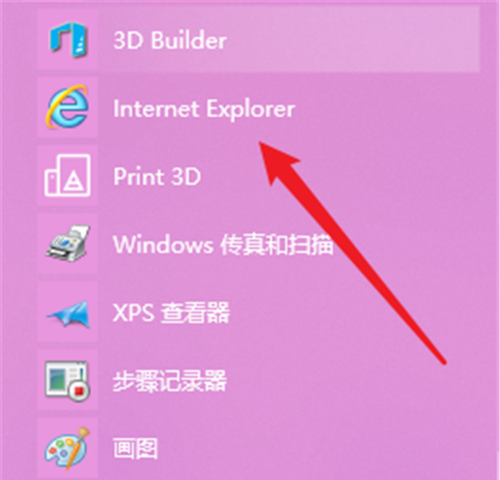
第二步:打开界面以后,点击右上角“设置”按钮,如下图。
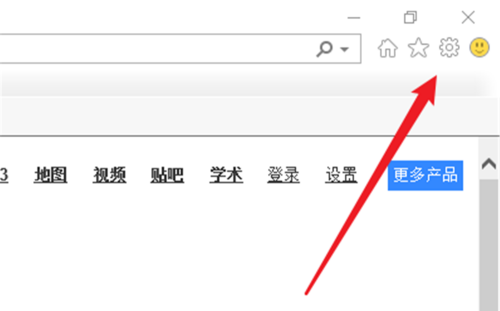
第三步:点开以后,在小表里面选择“查看下载”。
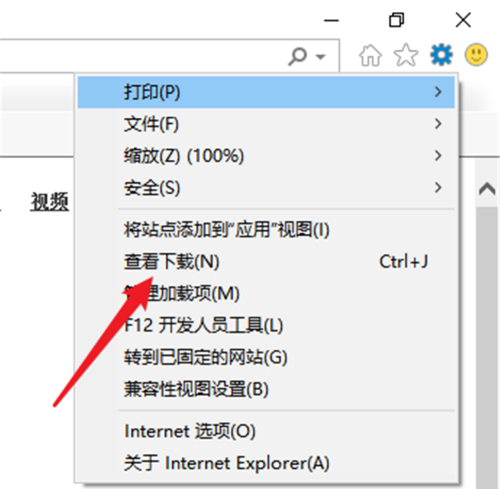
第四步:这样就可以看到你的下载记录或者下载中的内容等。
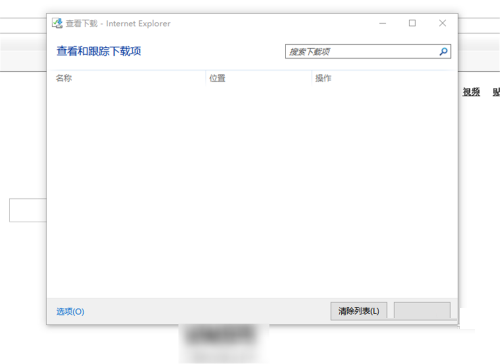
第五步:也可以用“Ctrl+J”组合键打开。
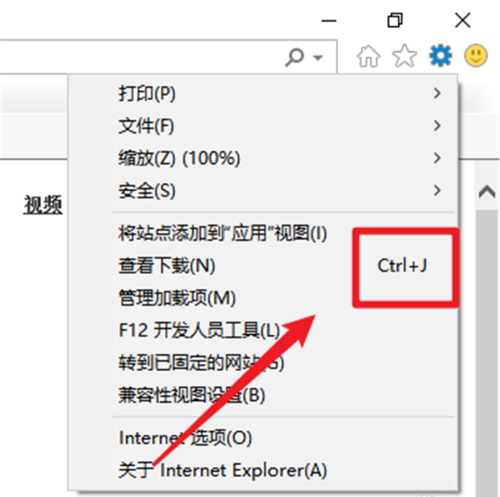
以上就是给大家分享的Internet Explorer 10 浏览器怎么查看下载的全部内容,更多精彩教程尽在软件之家!


Bandizip怎么设置字体颜色?Bandizip设置字体颜色教程
2024-01-24 / 35.2M

畅玩云游戏软件官方版v1.0.2_中文安卓app手机软件下载
2024-01-24 / 94.2M

2024-01-24 / 23.2M

天天云游app手机版v1.0.1_中文安卓app手机软件下载
2024-01-24 / 59.0M

2024-01-24 / 3.9M

luckstore云电脑v4.3.35.2_中文安卓app手机软件下载
2024-01-24 / 55.1M
